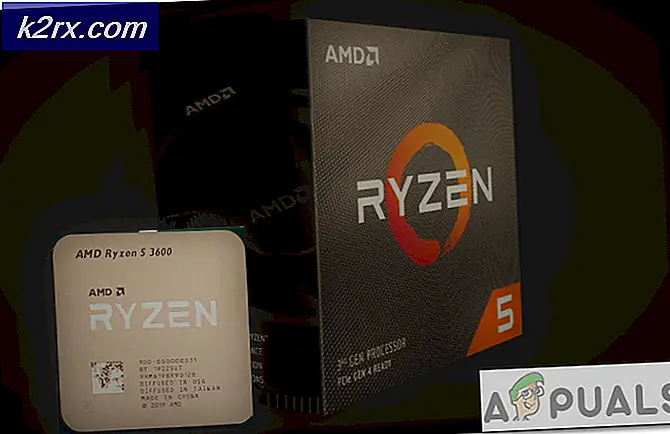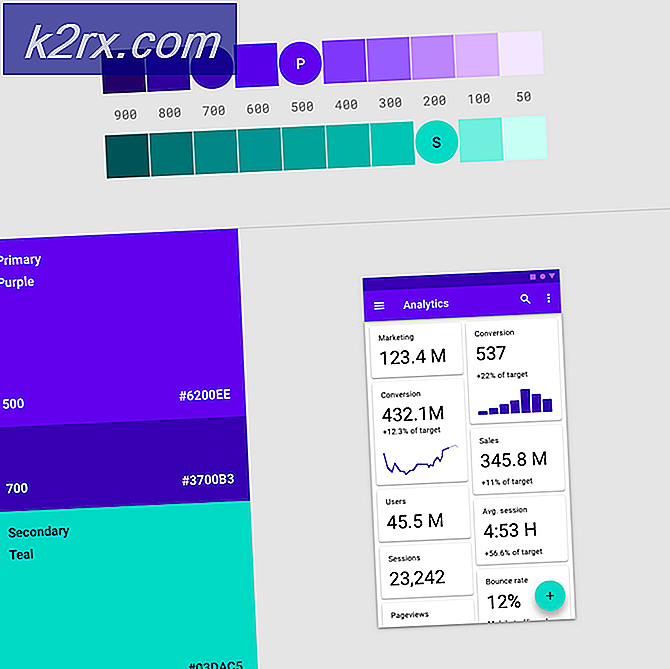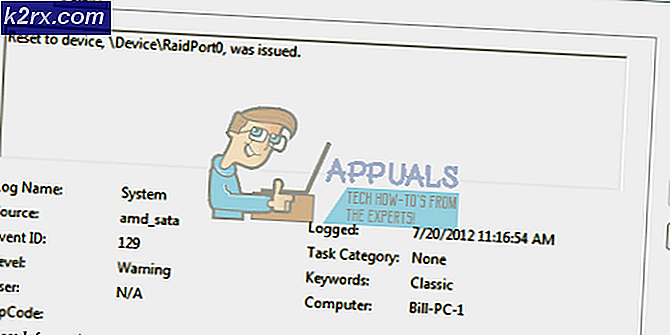หาก iPhone ของคุณยังคงขอให้คุณลงชื่อเข้าใช้ iCloud
ปัญหานี้มักพบใน iPhone รุ่นเก่าที่โทรศัพท์ขอให้ผู้ใช้ป้อนรหัสผ่าน iCloud แม้ว่าจะป้อนและเข้าสู่ระบบหลายครั้งแล้วก็ตาม สิ่งนี้อาจเกิดขึ้นเนื่องจากปัญหาเกี่ยวกับซอฟต์แวร์หรือการเชื่อมต่อเครือข่าย
อะไรทำให้ iPhone ต้องการให้คุณลงชื่อเข้าใช้อย่างต่อเนื่องและจะแก้ไขได้อย่างไร
เราพบว่าสาเหตุพื้นฐานคือ:
โซลูชันที่ 1: การรีเซ็ตการตั้งค่าเครือข่าย
หากการตั้งค่าเครือข่ายไม่ได้รับการกำหนดค่าอย่างเหมาะสมหรือหากถูกรบกวนโดยแอปพลิเคชันหรือผู้ใช้ข้อผิดพลาดอาจเกิดขึ้น ดังนั้นในขั้นตอนนี้เราจะรีเซ็ตการตั้งค่าเครือข่าย สำหรับการที่:
- คลิกที่ “ การตั้งค่า” ไอคอนและเลือก "ทั่วไป" ปุ่ม.
- เลือกไฟล์ “ รีเซ็ต” และคลิกที่ไฟล์ “ รีเซ็ตการตั้งค่าเครือข่าย” ปุ่ม.
- ยืนยัน การกระทำของคุณและ รอ สำหรับโทรศัพท์เพื่อรีเซ็ตการตั้งค่า
- เข้าสู่ระบบ ไปยัง Wifi ของคุณอีกครั้งและ ตรวจสอบ เพื่อดูว่าปัญหายังคงมีอยู่หรือไม่
โซลูชันที่ 2: การตรวจสอบการอัปเดต
ในบางกรณีข้อผิดพลาดจะเกิดขึ้นเนื่องจากซอฟต์แวร์เก่า ดังนั้นขอแนะนำให้ตรวจสอบว่ามีการอัปเดตซอฟต์แวร์สำหรับรุ่นนี้หรือไม่และติดตั้งโดยเร็วที่สุด สำหรับการที่:
- คลิกที่ “ การตั้งค่า” ไอคอนเพื่อเปิดการตั้งค่า
- เลื่อนลงและเลือกไฟล์ "ทั่วไป" ตัวเลือก
- คลิกที่ “ อัปเดตซอฟต์แวร์” และเลือก “ ดาวน์โหลดและติดตั้ง” ตัวเลือก
- รอ สำหรับการดาวน์โหลดและติดตั้งการอัปเดต
- หลังจากรีสตาร์ท ตรวจสอบ เพื่อดูว่าปัญหายังคงมีอยู่หรือไม่
โซลูชันที่ 3: ลงชื่อเข้าใช้ iCloud อีกครั้ง
หากคุณลักษณะ iCloud ยังคงไม่สามารถใช้งานได้เราจะลงชื่อเข้าใช้อีกครั้งหลังจากออกจากระบบโดยสมบูรณ์ ในการทำเช่นนั้น:
- คลิกที่ “ การตั้งค่า” ไอคอนและเลือกไฟล์ "ชื่อโปรไฟล์".
- คลิกที่ “ iCloud” ตัวเลือกและเลือก “ ลงชื่อ ออก".
- ยืนยัน การดำเนินการของคุณและรอให้ออกจากระบบ
- รอ เป็นเวลาอย่างน้อย 5 นาทีแล้วลงชื่อเข้าใช้อีกครั้งโดยใช้ข้อมูลการเข้าสู่ระบบของคุณ
แนวทางที่ 4: การเปิดและปิด FaceTime
เป็นไปได้ว่าคุณสมบัติ FaceTime อาจขัดจังหวะการทำงานของคุณสมบัติบางอย่าง ดังนั้นในขั้นตอนนี้เราจะเปิดเครื่องหลังจากปิดเครื่องไประยะหนึ่งแล้ว สำหรับการที่:
- คลิกที่ “ การตั้งค่า” ไอคอนบนหน้าจอหลักและเลือกไฟล์ “ Facetime” ตัวเลือก
- คลิกที่ “ สลับ” เพื่อเปลี่ยนคุณสมบัติ ปิด
- รออย่างน้อย 5 นาทีแล้วคลิกที่สลับอีกครั้งเพื่อเปิด บน.
- ตรวจสอบ เพื่อดูว่าปัญหาหายไปหรือไม่
แนวทางที่ 5: การเปิดและปิด iMessage
ในบางกรณีคุณสมบัติ iMessage อาจรบกวนการทำงานของระบบที่สำคัญเนื่องจากข้อบกพร่องนี้อาจถูกกระตุ้น ดังนั้นในขั้นตอนนี้เราจะปิดและเปิดใหม่หลังจากนั้นสักครู่ สำหรับการที่:
- คลิกที่ “ การตั้งค่า” ไอคอนบนหน้าจอหลักและเลือกไฟล์ “ iMessage” ปุ่ม.
- คลิกที่ “ สลับ” และเปิดมัน ปิด
- รออย่างน้อย 5 นาทีและ คลิก ในการสลับอีกครั้งเพื่อเปิด
- ตรวจสอบ เพื่อดูว่าปัญหายังคงมีอยู่หรือไม่
บันทึก:ตรวจสอบด้วยว่าเซิร์ฟเวอร์ของ Apple ทำงานอย่างถูกต้องและออนไลน์อยู่หรือไม่ ในการดำเนินการดังกล่าวให้ไปที่หน้านี้บนเว็บเบราว์เซอร์ใดก็ได้และมองหาสถานะเซิร์ฟเวอร์